Σαρώστε τον υπολογιστή σας για ιούς για να το διορθώσετε
- Το σφάλμα ενημέρωσης των Windows προκαλείται από κατεστραμμένα αρχεία συστήματος, μόλυνση από ιούς ή ασταθή σύνδεση στο διαδίκτυο.
- Αυτός ο οδηγός θα συζητήσει μερικούς από τους καλύτερους τρόπους για να διορθώσετε αυτό το σφάλμα.
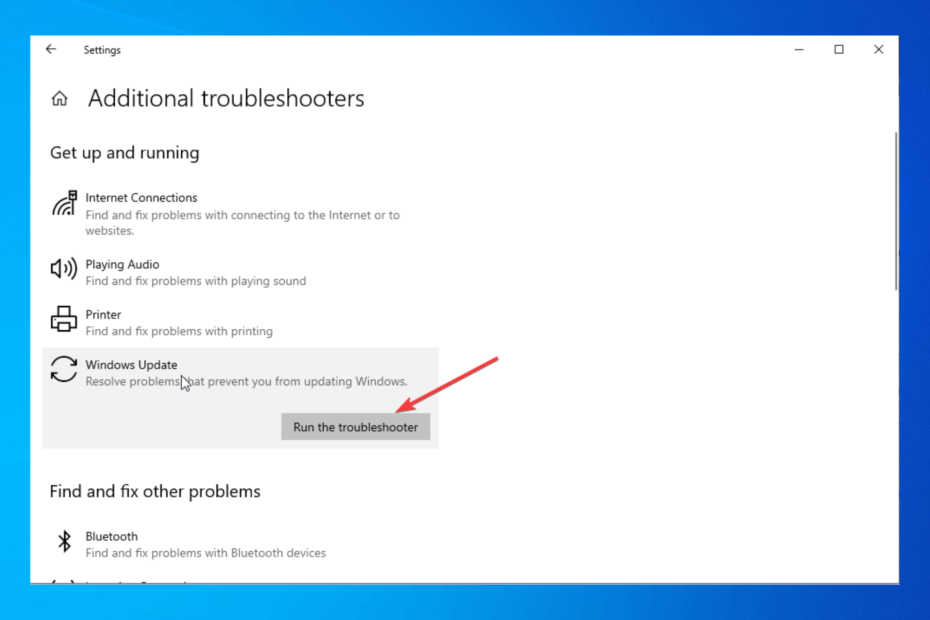
ΧΕΓΚΑΤΑΣΤΑΣΗ ΚΑΝΟΝΤΑΣ ΚΛΙΚ ΣΤΟ ΑΡΧΕΙΟ ΛΗΨΗΣ
Το Fortect είναι ένα εργαλείο επισκευής συστήματος που μπορεί να σαρώσει ολόκληρο το σύστημά σας για κατεστραμμένα ή ελλείποντα αρχεία λειτουργικού συστήματος και να τα αντικαταστήσει αυτόματα με εκδόσεις που λειτουργούν από το αποθετήριο του.
Αυξήστε την απόδοση του υπολογιστή σας με τρία απλά βήματα:
- Λήψη και εγκατάσταση του Fortect στον υπολογιστή σας.
- Εκκινήστε το εργαλείο και Ξεκινήστε τη σάρωση
- Κάντε δεξί κλικ Επισκευήκαι διορθώστε το μέσα σε λίγα λεπτά.
- 0 Οι αναγνώστες έχουν ήδη κατεβάσει το Fortect μέχρι στιγμής αυτόν τον μήνα
Εάν αντιμετωπίσατε κωδικό σφάλματος 0x80070006 κατά την ενημέρωση ή την εγκατάσταση των Windows 10, αυτός ο οδηγός θα μπορούσε να σας βοηθήσει!
Θα συζητήσουμε ορισμένες διαθέσιμες μεθόδους αντιμετώπισης προβλημάτων για την εξάλειψη του σφάλματος σε χρόνο μηδέν. Ας αρχίσουμε!
Τι είναι το σφάλμα 0x80070006;
Ο κωδικός σφάλματος 0x80070006 είναι ένα σφάλμα των Windows που υποδεικνύει πρόβλημα με το Windows Update ή το Windows Store. Για παράδειγμα, αυτό το σφάλμα εμφανίζεται όταν μια ενημέρωση ή εγκατάσταση απέτυχε λόγω προβλήματος δικαιωμάτων.
Κατά την ενημέρωση, τα Windows δεν μπορούν να έχουν πρόσβαση σε συγκεκριμένα αρχεία ή φακέλους που απαιτούνται για μια ενημέρωση ή εγκατάσταση. μπορείτε να αντιμετωπίσετε αυτό το σφάλμα. Αυτό συμβαίνει εάν ο λογαριασμός χρήστη που χρησιμοποιείτε δεν έχει τα απαραίτητα δικαιώματα για πρόσβαση στα εν λόγω αρχεία ή φακέλους.
Τι προκαλεί το σφάλμα εγκατάστασης των Windows 0x80070006;
Υπάρχουν διάφοροι λόγοι για αυτό το σφάλμα ενημέρωσης: μερικοί από τους συνηθισμένους αναφέρονται εδώ:
- Κατεστραμμένα αρχεία συστήματος ή καταχωρήσεις μητρώου – Κατεστραμμένα αρχεία συστήματος και καταχωρήσεις μητρώου μπορεί να προκαλέσει διάφορα ζητήματα, συμπεριλαμβανομένου αυτού του σφάλματος. Πρέπει να επιδιορθώσετε τα αρχεία συστήματος για να το διορθώσετε.
- Μόλυνση από κακόβουλο λογισμικό – Εάν ο υπολογιστής σας έχει μολυνθεί από ιούς ή κακόβουλο λογισμικό, ο υπολογιστής σας ενδέχεται να μην μπορεί να εκτελέσει απλές εργασίες, όπως η ενημέρωση των Windows. Πρέπει να εκτελέσετε μια βαθιά σάρωση χρησιμοποιώντας αξιόπιστο λογισμικό προστασίας από κακόβουλο λογισμικό.
- Ξεπερασμένα προγράμματα οδήγησης συσκευών – Τα προγράμματα οδήγησης συσκευών είναι σημαντικά για τη σωστή λειτουργία του υπολογιστή σας. Εάν είναι ξεπερασμένα ή μη συμβατά, ο υπολογιστής σας ενδέχεται να μην λειτουργεί σωστά και να σας προκαλέσει σφάλματα όπως αυτά. Πρέπει να ενημερώσετε τα προγράμματα οδήγησης συσκευών στην πιο πρόσφατη έκδοση για να αποφύγετε αυτά τα ζητήματα.
- Υπερφορτωμένοι πόροι συστήματος – Εάν η CPU, η μνήμη RAM ή άλλα στοιχεία του συστήματος είναι υπερφορτωμένα ή λειτουργούν με πλήρη χωρητικότητα, ενδέχεται να αντιμετωπίσετε αυτό το σφάλμα.
- Εσφαλμένες ρυθμίσεις συστήματος – Οι εσφαλμένες διαμορφώσεις συστήματος ενδέχεται να προκαλέσουν πολλά ζητήματα, συμπεριλαμβανομένου αυτού του σφάλματος ενημέρωσης.
- Ελλιπείς ενημερώσεις - Αν κατά την ενημέρωση των Windows, ο υπολογιστής σας διακόπηκε ή εάν η ενημέρωση δεν είχε εγκατασταθεί πλήρως, θα μπορούσε να προκαλέσει αυτό το ζήτημα.
Τι μπορώ να κάνω για να διορθώσω το σφάλμα εγκατάστασης των Windows 0x80070006;
Πριν προχωρήσετε σε προηγμένα βήματα αντιμετώπισης προβλημάτων, θα πρέπει να εξετάσετε το ενδεχόμενο να εκτελέσετε τους ακόλουθους ελέγχους:
- Κάντε επανεκκίνηση του υπολογιστή σας.
- Ελέγξτε τη σύνδεσή σας στο διαδίκτυο.
1. Εκτελέστε το εργαλείο αντιμετώπισης προβλημάτων
- Τύπος Windows + Εγώ να ανοίξει το Ρυθμίσεις εφαρμογή.
- Παω σε Ενημέρωση & Ασφάλεια.
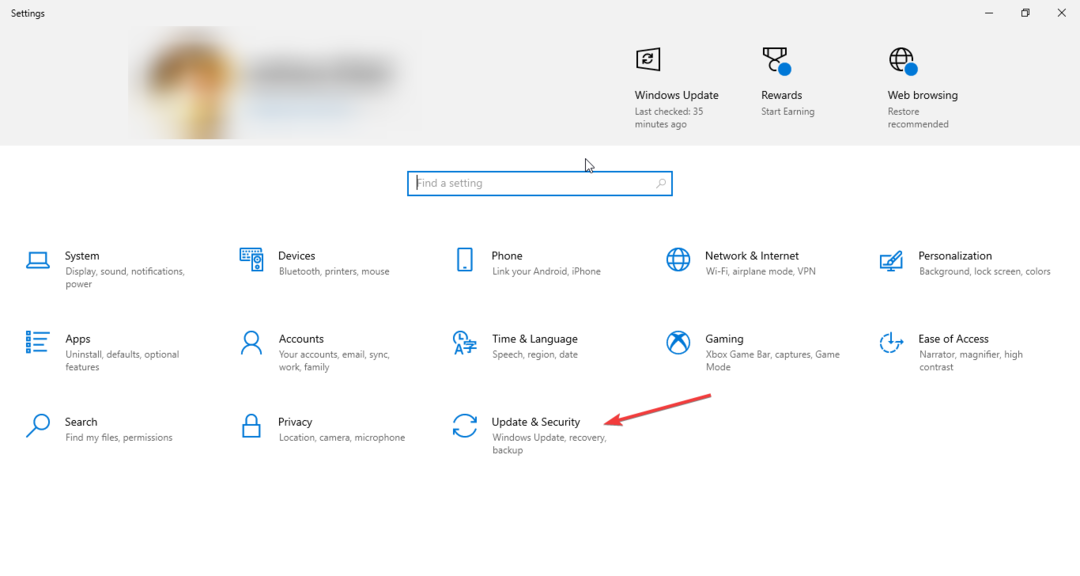
- Κάντε κλικ Αντιμετώπιση προβλημάτων από το αριστερό παράθυρο και επιλέξτε Πρόσθετα εργαλεία αντιμετώπισης προβλημάτων.
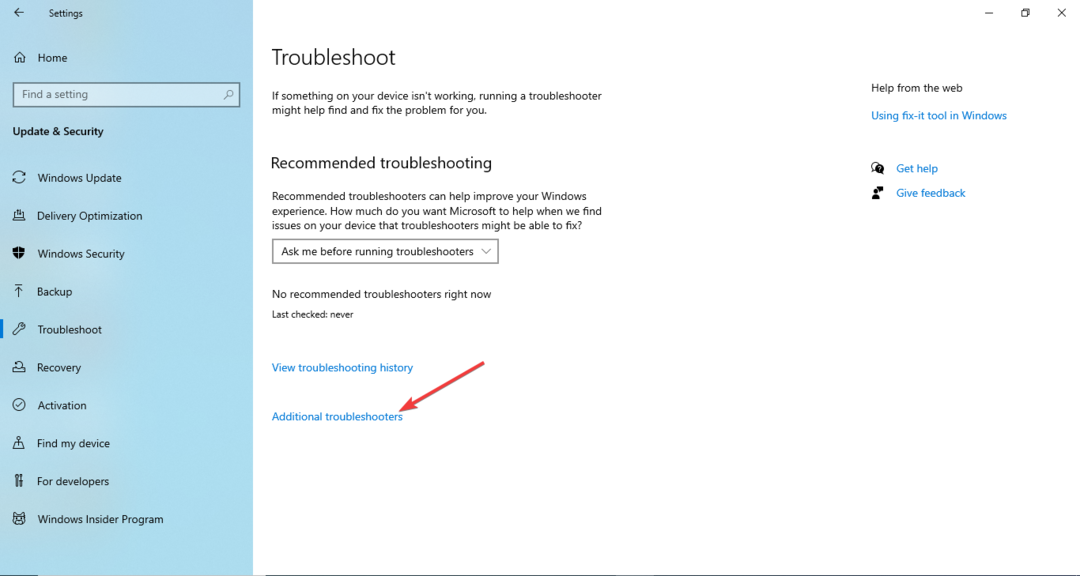
- Εγκατάσταση Ενημερωμένη έκδοση για Windows και κάντε κλικ Εκτελέστε το εργαλείο αντιμετώπισης προβλημάτων.
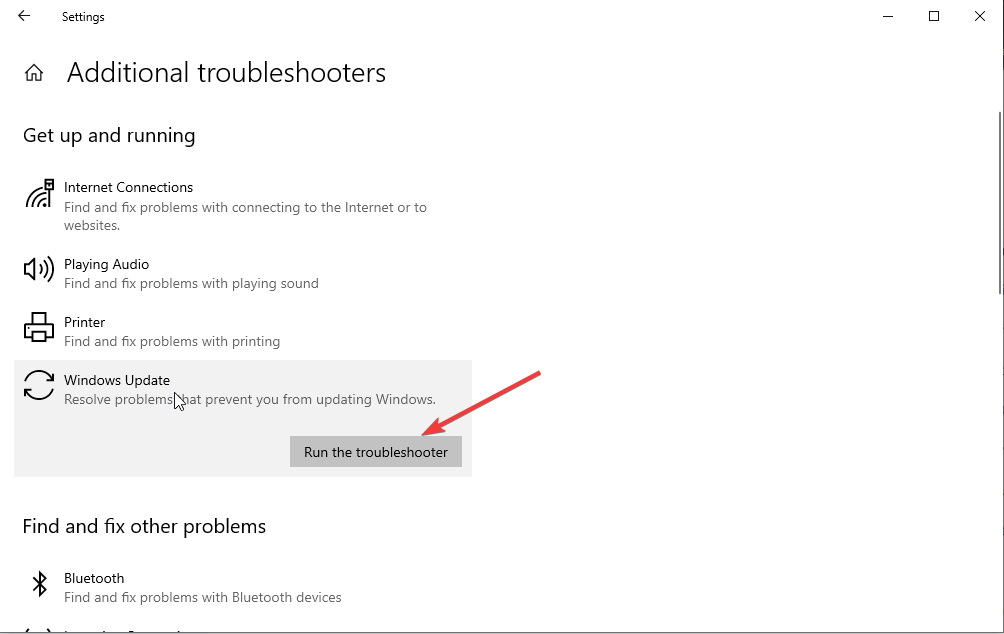
- Ακολουθήστε τις οδηγίες που εμφανίζονται στην οθόνη για να ολοκληρώσετε τη διαδικασία.
2. Εγκαταστήστε εκκρεμείς ενημερώσεις
- Τύπος Windows + Εγώ να ανοίξει το Ρυθμίσεις εφαρμογή.
- Παω σε Ενημέρωση & Ασφάλεια.
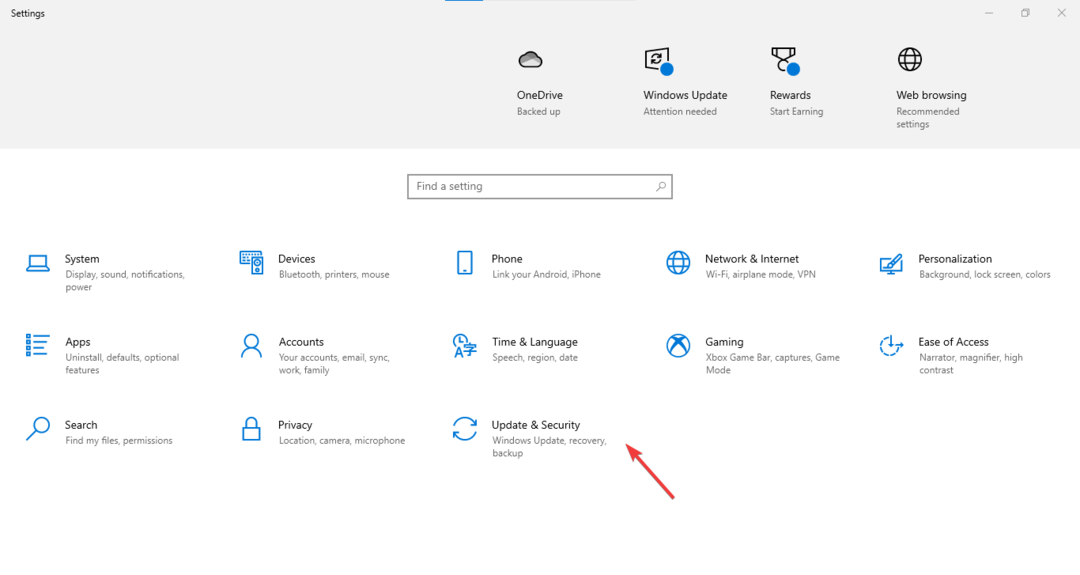
- Κάντε κλικ Ελεγχος για ενημερώσεις.
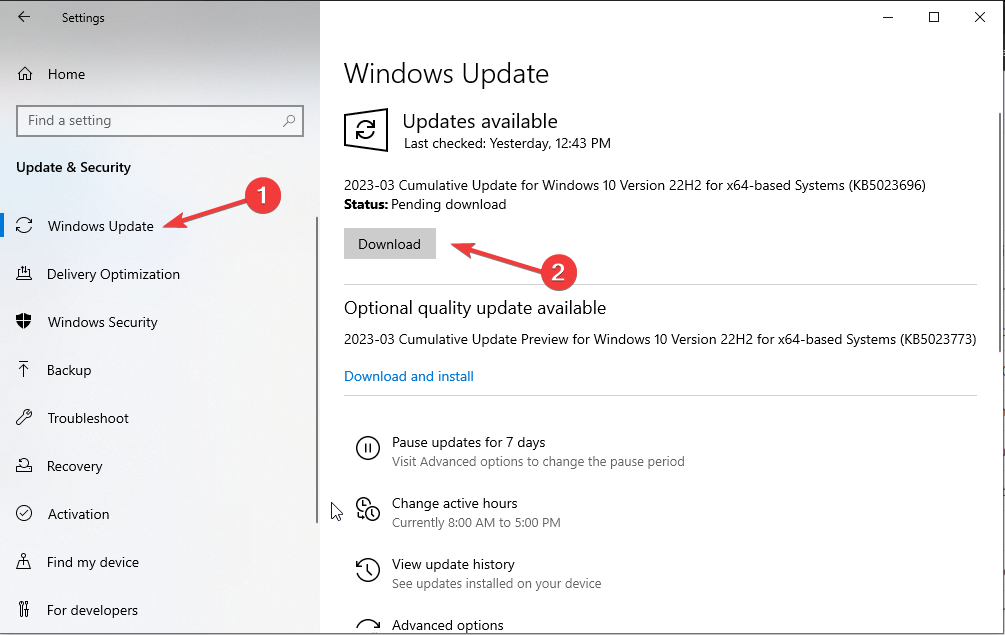
- Εάν είναι διαθέσιμο, κάντε κλικ Λήψη και εγκατάσταση.
- Περιμένετε λίγα λεπτά και αφήστε το να κατεβάσει και να εγκαταστήσει τις ενημερώσεις. Κάντε επανεκκίνηση όταν σας ζητηθεί.
3. Εκτελέστε μια σάρωση κακόβουλου λογισμικού
- Τύπος Windows + Εγώ για να ανοίξω Ρυθμίσεις.
- Παω σεΕνημέρωση & Ασφάλεια.
- Από το αριστερό παράθυρο, επιλέξτε Ασφάλεια των Windows.
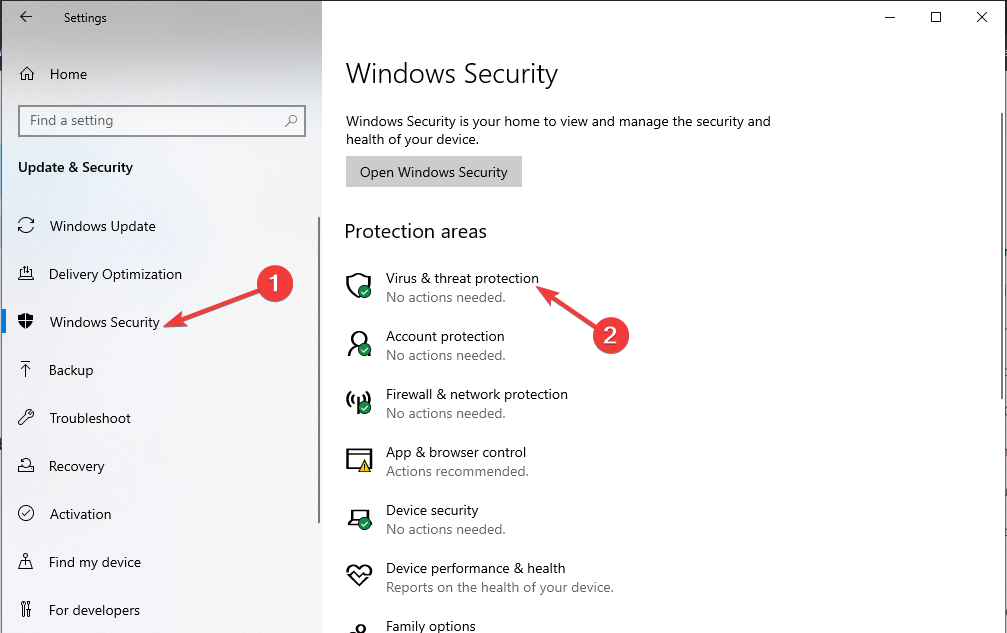
- Παω σε Προστασία από ιούς και απειλέςκαι κάντε κλικ Επιλογές σάρωσης.
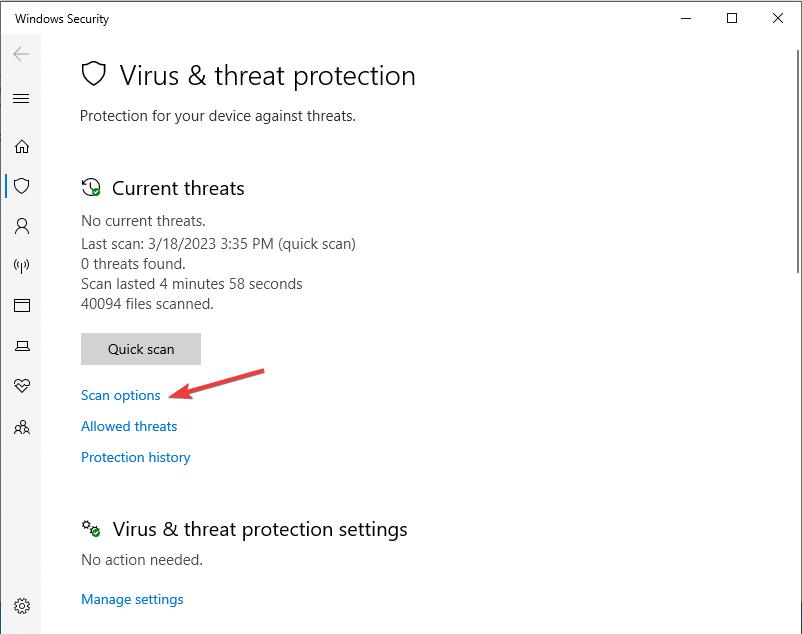
- Επιλέγω Πλήρης σάρωση και κάντε κλικ Σάρωση τώρα.
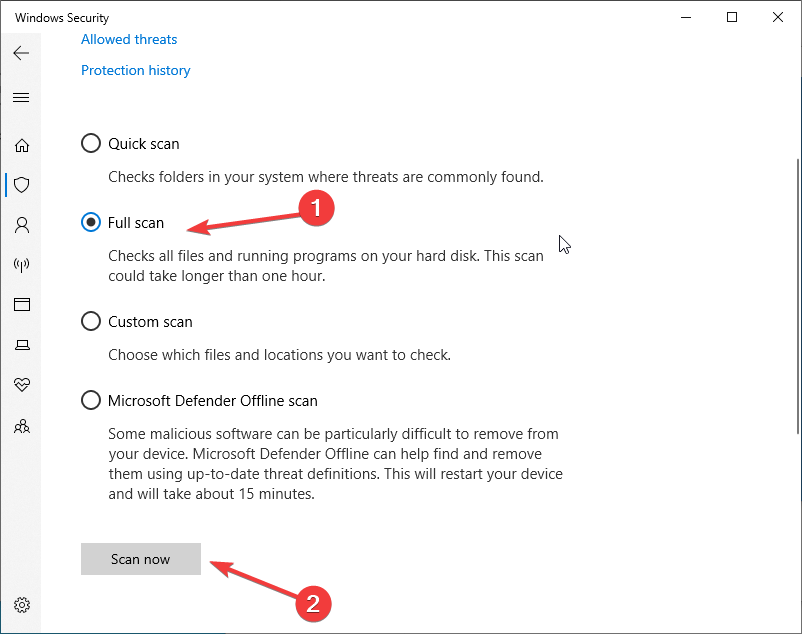
- Τώρα η Ασφάλεια των Windows θα σαρώσει τον υπολογιστή σας για μόλυνση. Εάν εντοπιστούν, διαγράψτε τα κακόβουλα αρχεία όταν σας ζητηθεί.
- Η δημιουργία αντιγράφων ασφαλείας των Windows απέτυχε με κωδικό σφάλματος 0x8078011e [Διόρθωση]
- Διόρθωση: 0x8004230f Σφάλμα παροχής σκιωδών αντιγράφων
- 0xc1900401: Τι είναι αυτό το σφάλμα και πώς να το διορθώσετε
- Fwpkclnt.sys Σφάλμα μπλε οθόνης: 6 τρόποι για να το διορθώσετε
4. Ελέγξτε τα σφάλματα του δίσκου
- Τύπος Windows + μι για να ανοίξω Εξερεύνηση των Windows.
- Παω σε Αυτό το PC, έπειτα C Drive, κάντε δεξί κλικ και επιλέξτε Ιδιότητες.
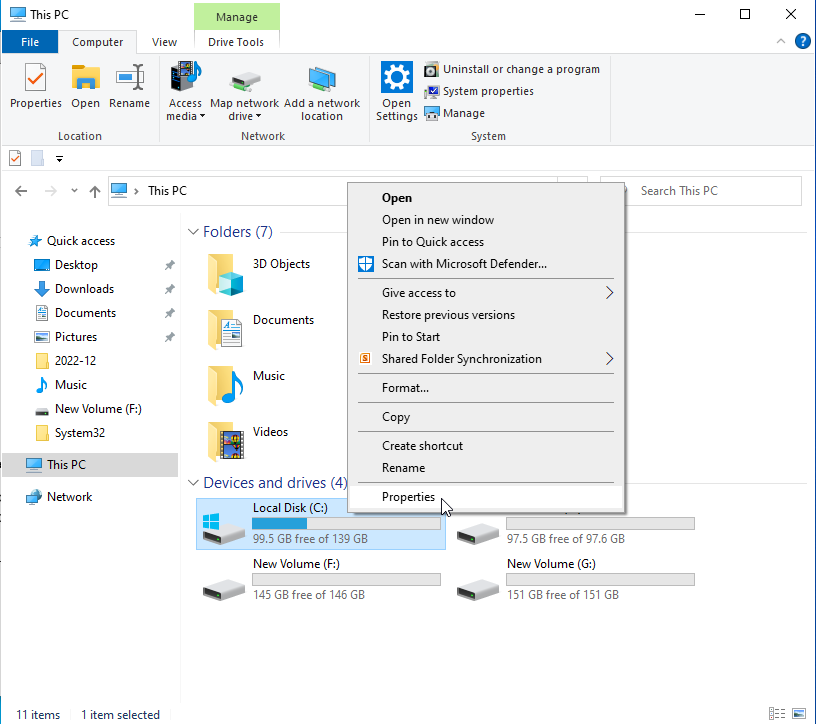
- Εναλλαγή στο Εργαλεία καρτέλα, κάτω Σφάλμα κατά τον έλεγχοκαι κάντε κλικ Ελεγχος.
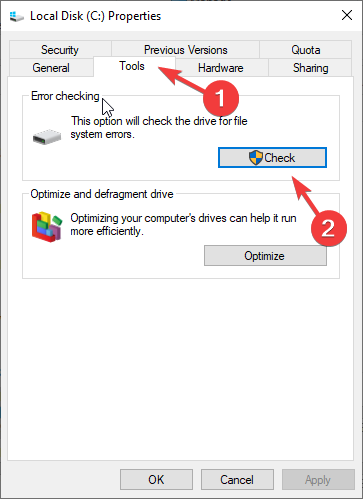
- Τώρα κάντε κλικ Σαρώστε αυτήν τη μονάδα δίσκου.
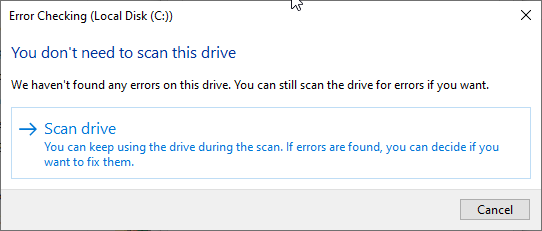
- Ακολουθήστε τις οδηγίες που εμφανίζονται στην οθόνη για να ολοκληρώσετε τη διαδικασία.
5. Χρησιμοποιήστε τη γραμμή εντολών
5.1 Εκτελέστε εντολές SFC και DISM
- μεταβείτε στο Αναζήτηση ράβδος, τύπος Γραμμή εντολώνκαι κάντε κλικ Εκτελέστε ως διαχειριστής.
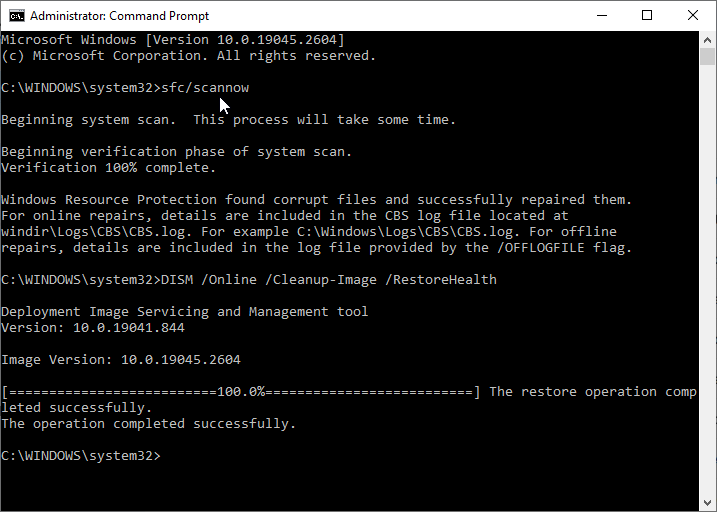
- Πληκτρολογήστε τις ακόλουθες εντολές μία προς μία για να επιδιορθώσετε το αρχείο συστήματος και την εικόνα των Windows και πατήστε Enter μετά από κάθε εντολή:
sfc/scannowDISM /Online /Cleanup-Image /RestoreHealth - Κάντε επανεκκίνηση του υπολογιστή σας μετά την εκτέλεση της εντολής.
5.2 Επαναφέρετε τα στοιχεία του Windows Update
- Ανοίξτε τη γραμμή εντολών με δικαιώματα διαχειριστή.
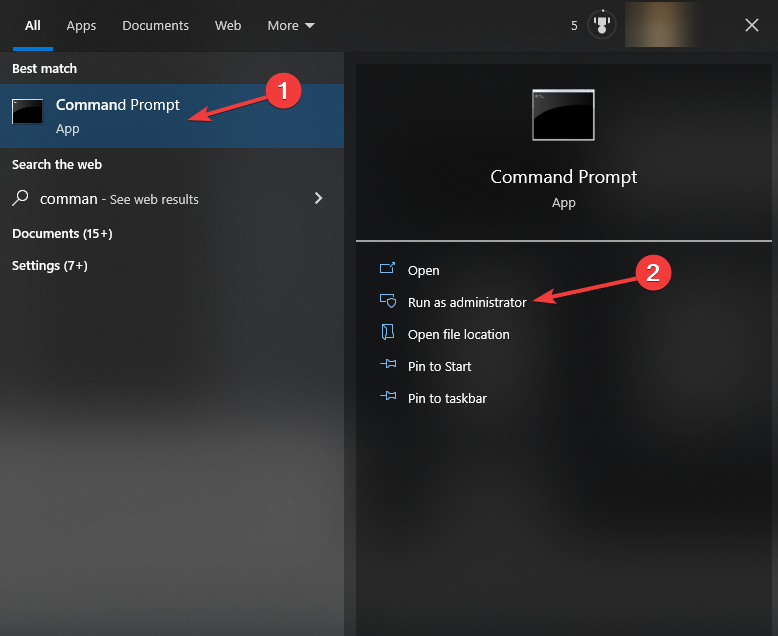
- Αντιγράψτε και επικολλήστε τις παρακάτω εντολές μία προς μία για να σταματήσετε το BITS, Κρυπτογραφικό, Ενημερωμένη έκδοση για Windows, και Πρόγραμμα εγκατάστασης MSI; πατήστε Enter μετά από κάθε εντολή:
bits καθαρού τερματισμούκαθαρή στάση wuauservnet stop appidsvcnet stop cryptsvc - Τώρα για διαγραφή qmgr*. dat αρχεία, πληκτρολογήστε την ακόλουθη εντολή και πατήστε Enter:
Καταργήστε το "%ALLUSERSPROFILE%\\Application Data\\Microsoft\\Network\\Downloader\\qmgr*.dat" - Αντιγράψτε και επικολλήστε τις ακόλουθες εντολές μία προς μία και πατήστε Enter μετά από κάθε εντολή για να την εκτελέσετε:
regsvr32.exe atl.dllregsvr32.exe urlmon.dllregsvr32.exe mshtml.dllregsvr32.exe shdocvw.dllregsvr32.exe browseui.dllregsvr32.exe jscript.dllregsvr32.exe vbscript.dllregsvr32.exe scrrun.dllregsvr32.exe msxml.dllregsvr32.exe msxml3.dllregsvr32.exe msxml6.dllregsvr32.exe actxprxy.dllregsvr32.exe softpub.dllregsvr32.exe wintrust.dllregsvr32.exe dssenh.dllregsvr32.exe rsaenh.dllregsvr32.exe gpkcsp.dllregsvr32.exe sccbase.dllregsvr32.exe slbcsp.dllregsvr32.exe cryptdlg.dllregsvr32.exe oleaut32.dllregsvr32.exe ole32.dllregsvr32.exe shell32.dllregsvr32.exe initpki.dllregsvr32.exe wuapi.dllregsvr32.exe wuaueng.dllregsvr32.exe wuaueng1.dllregsvr32.exe wucltui.dllregsvr32.exe wups.dllregsvr32.exe wups2.dllregsvr32.exe wuweb.dllregsvr32.exe qmgr.dllregsvr32.exe qmgrprxy.dllregsvr32.exe wucltux.dllregsvr32.exe muweb.dllregsvr32.exe wuwebv.dll - Για να επαναφέρετε το Winsock, πληκτρολογήστε μία προς μία τις ακόλουθες εντολές και πατήστε Enter μετά από κάθε εντολή:
επαναφορά netsh winsocknetsh winhttp reset proxy - Τώρα για να επανεκκινήσετε τις υπηρεσίες που σταματήσαμε, αντιγράψτε και επικολλήστε τις παρακάτω εντολές και πατήστε Enter μετά από κάθε εντολή:
καθαρά bits έναρξηςκαθαρή εκκίνηση wuauservκαθαρή εκκίνηση appidsvcκαθαρή εκκίνηση cryptsvc - Κάντε επανεκκίνηση του υπολογιστή σας για να ισχύσουν οι αλλαγές.
6. Χρησιμοποιήστε την Επαναφορά Συστήματος
- μεταβείτε στο Αναζήτηση ράβδος, τύπος Πίνακας Ελέγχουκαι κάντε κλικ Ανοιξε.

- Για Προβολή από επιλέγω Μεγάλα εικονίδια, Κάντε κλικ Ανάκτηση.
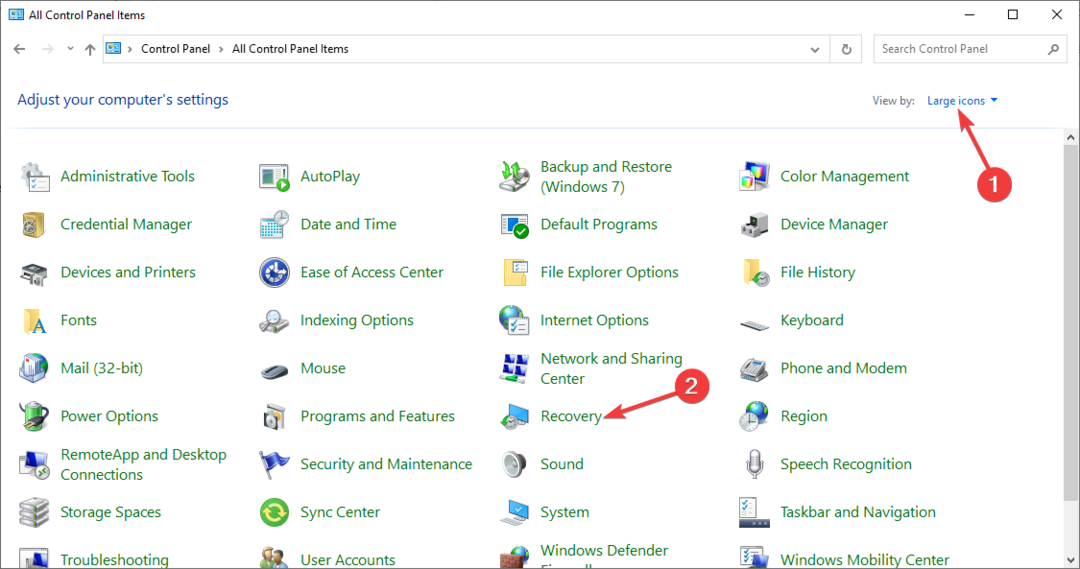
- Τώρα κάντε κλικ Ανοίξτε την Επαναφορά Συστήματος.
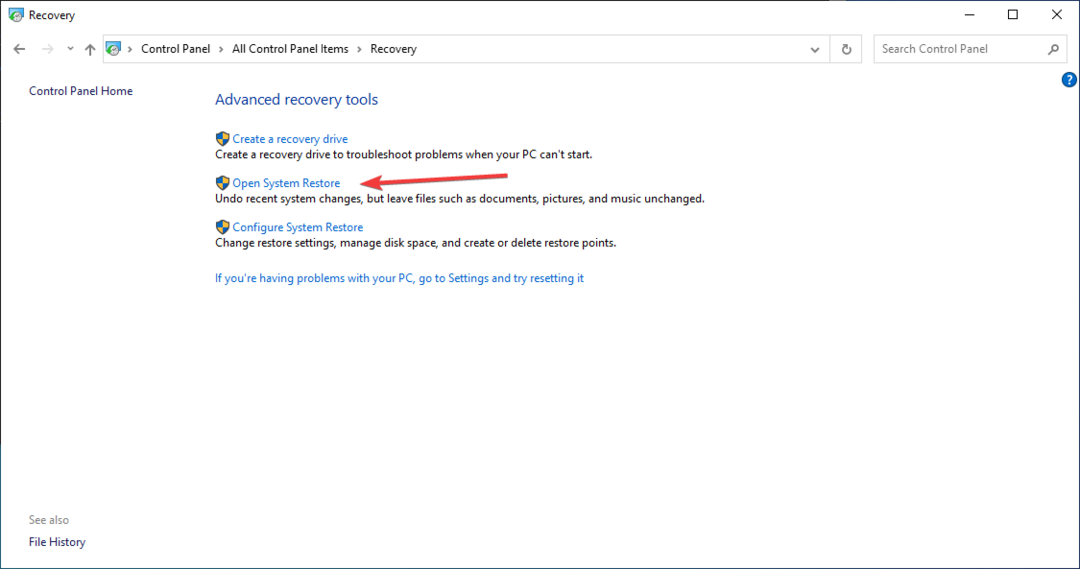
- Στο Επαναφοράς συστήματος παράθυρο, κάντε κλικ Επόμενο.
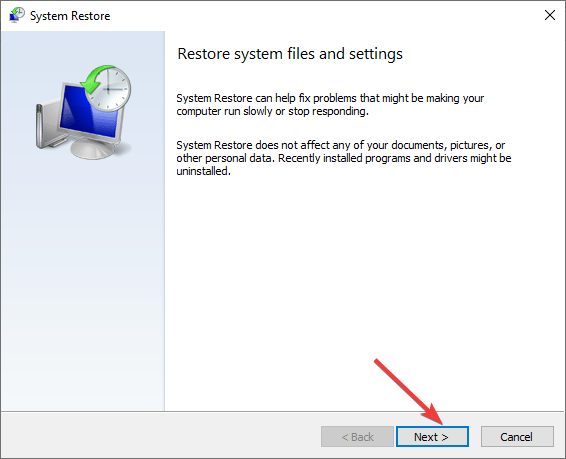
- Επιλέξτε το σημείο επαναφοράς από τη λίστα και κάντε κλικ Επόμενο.
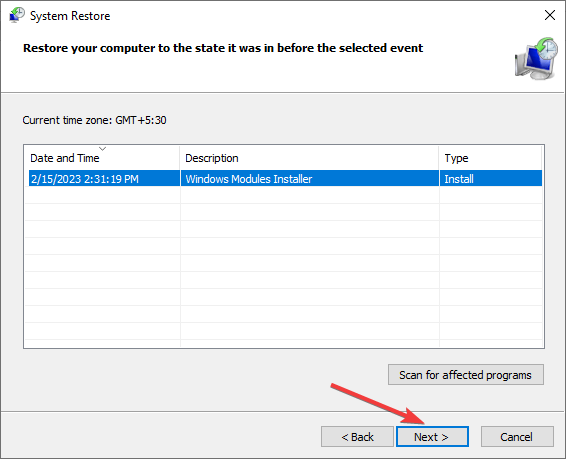
- Κάντε κλικ Φινίρισμα για να ολοκληρωθεί η διαδικασία.
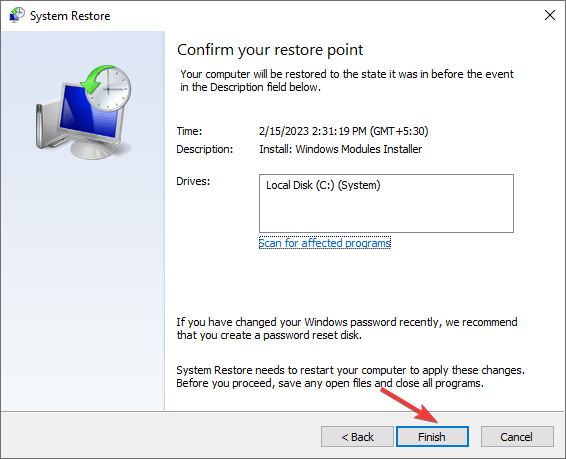
7. Επαναφέρετε αυτόν τον υπολογιστή
- Τύπος Windows + Εγώ για να ανοίξω Ρυθμίσεις.
- Παω σεΕνημέρωση & Ασφάλεια.
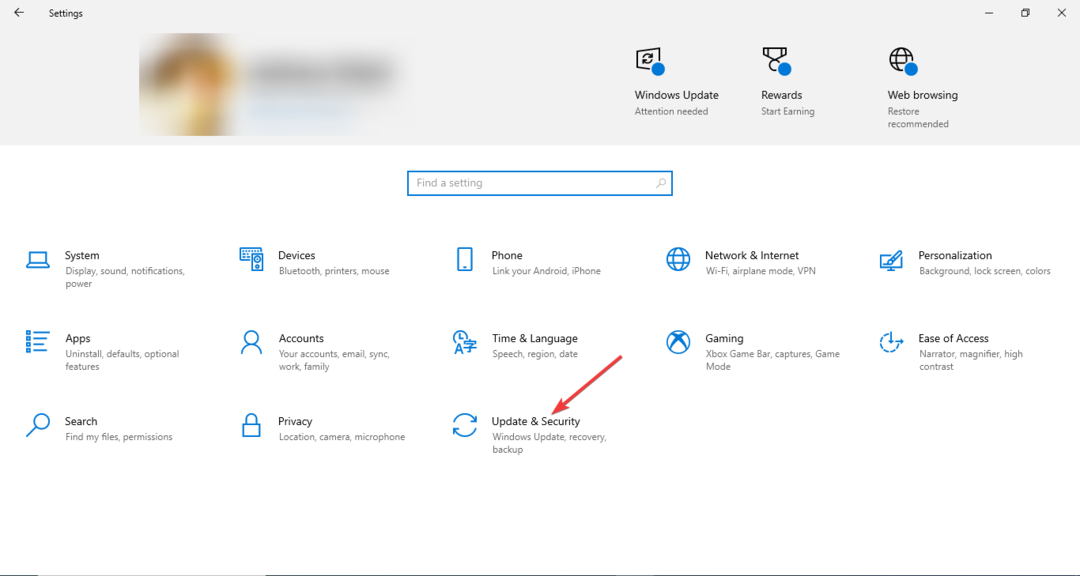
- Κάντε κλικ Ανάκτηση από το αριστερό παράθυρο. κάτω από Επαναφέρετε αυτόν τον υπολογιστή, Κάντε κλικ Ξεκίνα.
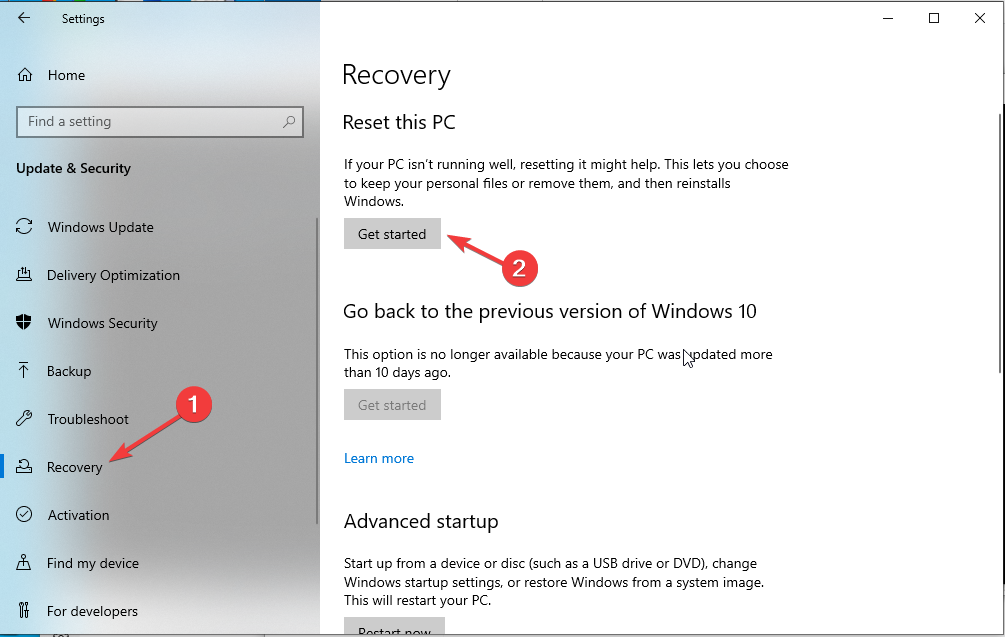
- Επιλέγω Κρατήστε τα αρχεία μου.
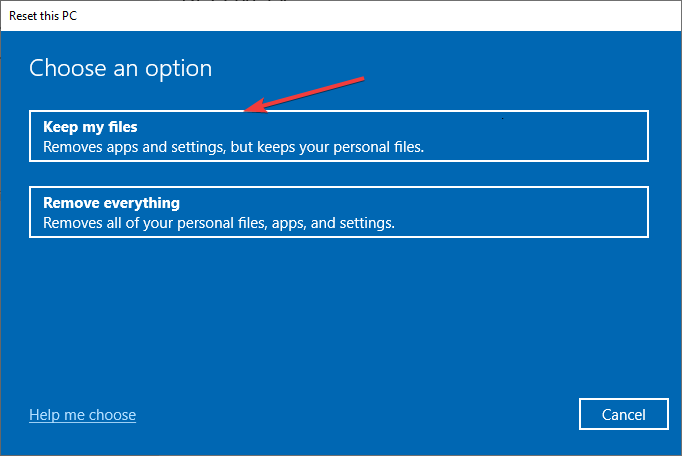
- Επιλέγω ΣύννεφοΚατεβάστε.
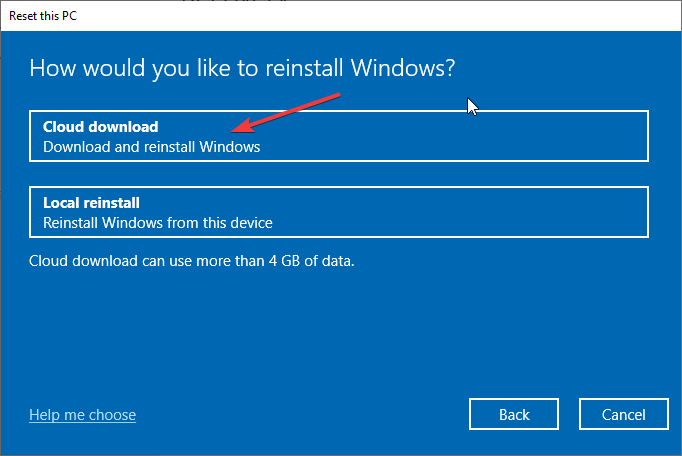
- Στο Επιπρόσθετες ρυθμίσεις σελίδα, επιλέξτε Επόμενο.
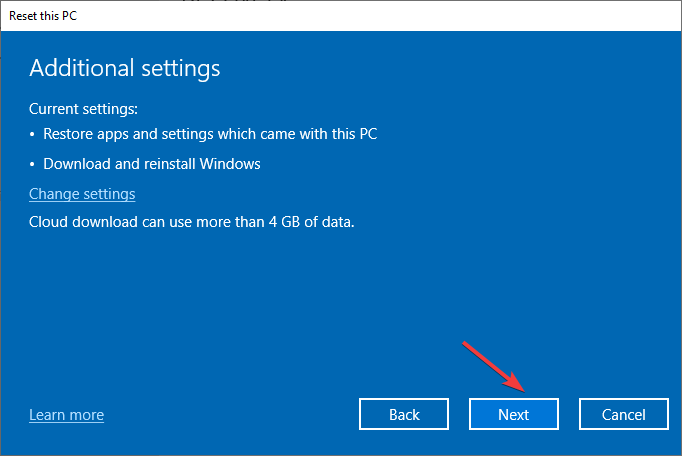
- Κάντε κλικ Επαναφορά.
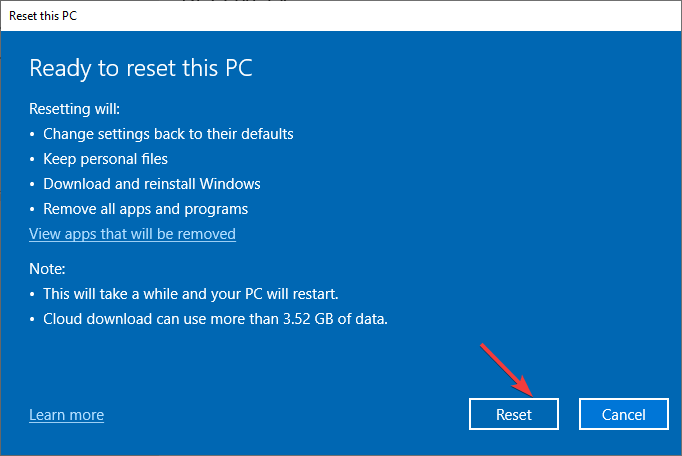
Επομένως, αυτές είναι μέθοδοι για να διορθώσετε το σφάλμα εγκατάστασης ή ενημέρωσης των Windows 0x80070006 στον υπολογιστή σας. Εάν έχετε οποιεσδήποτε ερωτήσεις σχετικά με αυτόν τον κωδικό σφάλματος, μη διστάσετε να τις αναφέρετε στην παρακάτω ενότητα σχολίων.
Εξακολουθείτε να αντιμετωπίζετε προβλήματα;
ΕΥΓΕΝΙΚΗ ΧΟΡΗΓΙΑ
Εάν οι παραπάνω προτάσεις δεν έχουν λύσει το πρόβλημά σας, ο υπολογιστής σας ενδέχεται να αντιμετωπίσει πιο σοβαρά προβλήματα με τα Windows. Προτείνουμε να επιλέξετε μια λύση all-in-one όπως Fortect για την αποτελεσματική επίλυση προβλημάτων. Μετά την εγκατάσταση, απλώς κάντε κλικ στο Προβολή & Διόρθωση κουμπί και μετά πατήστε Ξεκινήστε την επισκευή.


![Λήψη του προγράμματος περιήγησης Opera για Windows 10/11 [Τελευταία έκδοση για 64 ή 32 Bit]](/f/ce9f64f9041ff60df0a78fd367a9447d.jpg?width=300&height=460)